Configuração: Adicionando Câmeras
Sobre
Clique no ícone do Servidor no canto superior esquerdo da interface do Agent e selecione "Adicionar Dispositivo" em Dispositivos. Alternativamente, na Visualização ao Vivo, clique no ícone Editar no canto inferior direito e escolha "Adicionar Novo Dispositivo".

Escolha entre as opções disponíveis. Para usar o assistente, que ajuda a descobrir dispositivos na rede local e se conecta à sua câmera usando o banco de dados de câmeras do Agente, clique em "Assistente de Câmera IP". Para câmeras compatíveis com ONVIF, selecione "ONVIF". Se você já tiver um URL RTSP, MJPEG ou outro para sua câmera, escolha "Fonte de Vídeo". Para adicionar uma fonte de áudio, como um microfone USB local ou outras fontes de áudio de rede, clique em "Fonte de Áudio".
Configuração
O segundo passo para adicionar um novo dispositivo envolve configurar algumas funcionalidades básicas. Se você habilitar "Alertas", o Agent irá configurar sua câmera com um detector de movimento simples para gerar eventos de alerta. Para gravar ao detectar movimento, selecione a opção "Gravar ao Detectar". Para câmeras de alta resolução, a opção "Redimensionar" pode reduzir a resolução, economizando uso da CPU. "Gravar em Raw" significa que o Agent irá gravar o fluxo diretamente da câmera para o disco sem codificação, reduzindo significativamente o uso de recursos. Note que a gravação em Raw está disponível apenas para fontes de vídeo em rede (não para câmeras USB ou dispositivos locais como fluxos de desktop). Você pode editar todas essas opções posteriormente.
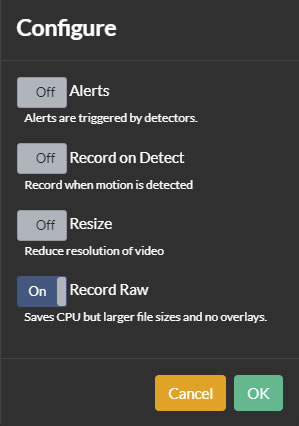
Usando o Assistente
Comece digitando o nome do fabricante da sua câmera no Agent DVR. O sistema irá sugerir opções. Clique em uma sugestão para selecioná-la. Se o seu fabricante não estiver listado, escolha "Não listado" ou selecione "<Fabricante>: Não listado" para modelos desconhecidos. Essas informações ajudam o Agent a reduzir os possíveis endereços de conexão de vídeo.
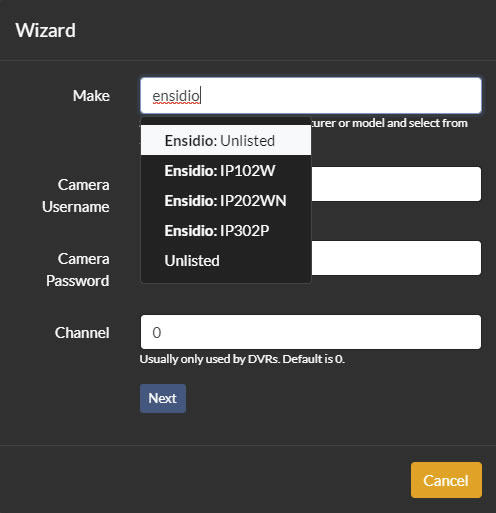
Insira o nome de usuário e a senha da sua câmera (essas são as credenciais usadas para acessar a interface web ou do aplicativo da sua câmera, não o seu login do iSpyConnect.com).
Insira o número do canal (geralmente '0' para câmeras IP, mas pode ser diferente para sistemas DVR com várias câmeras).
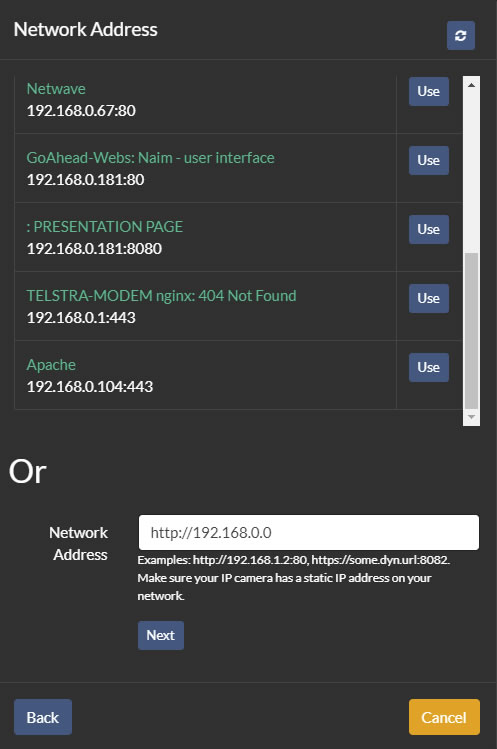
Em seguida, identifique ou insira o Endereço de Rede da sua câmera. O Agent pode descobrir automaticamente dispositivos locais. Após a verificação de rede, clique no nome do dispositivo para tentar acessá-lo em um navegador web e, se for a sua câmera IP, clique em "Usar" ao lado dele. Você também pode inserir manualmente o endereço de rede no formato http://ENDEREÇO-IP:PORTA ou https://ENDEREÇO-WEB:PORTA. Use o ícone para atualizar a verificação da sua rede.
Dica: Configure suas câmeras IP com endereços IP estáticos em sua rede para manter uma conectividade consistente. Aqui está um guia útil: Configurando Endereços IP Estáticos.
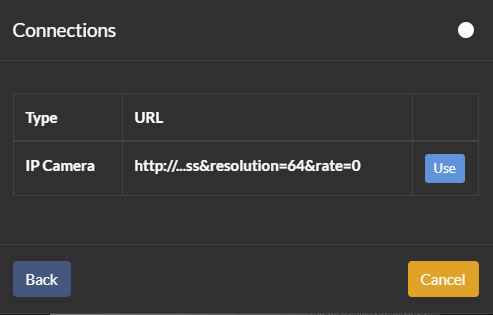
Após selecionar um endereço, o Agent irá verificar os pontos de vídeo. Escolha um da lista clicando em "Usar".
Dica: Prefira as opções de câmera IP em vez de MJPEG ou JPEG para obter melhor qualidade de áudio e taxa de quadros.
Se nenhum ponto de vídeo for encontrado, verifique seus detalhes ou entre em contato com o fabricante para obter acesso direto ao fluxo da câmera. Alternativamente, adicione o dispositivo usando "Fonte de Vídeo" para configuração manual ou como um dispositivo ONVIF.